Werbung
Suchen Sie nach einer intelligenten, benutzerfreundlichen Raspberry Pi-Medienserverlösung mit einer guten Auswahl an Client-Apps? Vielleicht haben Sie sich Plex oder Kodi angesehen, aber festgestellt, dass sie nicht richtig schienen. Wenn ja, lohnt es sich, Emby auszuprobieren.
Emby ist einfach zu installieren und einzurichten und eine Smart Media Server-Alternative. Hier erfahren Sie, wie Sie Emby Server und Emby Theatre auf dem Raspberry Pi installieren.
Was ist Emby?
Emby ist ein Medienserver. Open Source Emby ist zwar nicht so bekannt wie andere Lösungen (z. B. Plex oder Kodi), verfügt jedoch über Client- und Serversoftware. Dies bedeutet, dass Sie das Servermodul mit Ihren Medien auf dem Computer installieren und dann mithilfe von Client-Apps für andere Geräte freigeben können.
Verschiedene Plugins können die Funktionen von Emby erweitern. Sie finden beispielsweise IPTV-Plugins für Internet-TV. Emby bietet auch integrierte Kindersicherungen, um Ihre Familie vor sensiblen Inhalten zu schützen. Während Emby weniger bekannt ist als seine Konkurrenten, wächst die Nutzerbasis.
Weitere Informationen finden Sie hier Vergiss Plex und Kodi und versuche es mit Emby Vergessen Sie Plex und Kodi, versuchen Sie stattdessen EmbyWir haben zuvor viel Zeit damit verbracht, über Plex und Kodi zu diskutieren, und werden dies auch in Zukunft tun. Es gibt jedoch eine dritte Option in Form von Emby. Weiterlesen stattdessen.
Was Sie für ein Raspberry Pi Emby Media Center benötigen
Um einen Emby-Medienserver zu erstellen, benötigen Sie:
- Raspberry Pi 2 oder höher (wir haben die verwendet Himbeer Pi 4 Warum jeder den Raspberry Pi 4 ausprobieren sollte: Neue Funktionen und beeindruckende SpezifikationenMöchten Sie den Raspberry Pi 4 kaufen? Hier erfahren Sie, was neu ist und warum drei Versionen des Raspberry Pi 4 verfügbar sind. Weiterlesen )
- microSD-Karte (16 GB oder mehr für die besten Ergebnisse)
- PC mit Kartenleser
- Tastatur und Maus
- HDMI-Kabel und geeignetes Display
Stellen Sie sicher, dass Sie einen geeigneten Stromanschluss für Ihren Raspberry Pi haben.
Der Vorgang ist unkompliziert: Installieren Sie Emby, verbinden Sie es mit Ihrem Netzwerk und verwenden Sie es dann als Medienserver. Auf einer USB-Festplatte gespeicherte Medien können zu Emby hinzugefügt und dann an Geräte in Ihrem Netzwerk gesendet werden.
Mit der Raspberry Pi Emby-Box können Sie beispielsweise Ihre Lieblings-Heimvideos und -Fotos auf Ihrem Fernseher oder Mobiltelefon übertragen.
Installieren Sie den Emby Media Server auf Raspberry Pi
Die Installation des Emby-Servers auf dem Standard-Raspbian-Buster von Raspberry Pi ist unkompliziert. Öffnen Sie ein Terminal und aktualisieren und aktualisieren Sie, um zu beginnen:
sudo rpi-update sudo apt dist-upgradeVerwenden Sie als Nächstes wget, um die ARMHF-Version von der Website herunterzuladen Linux-Downloadseite; Diese Version ist kompatibel mit dem Raspberry Pi.
wget https://github.com/MediaBrowser/Emby. Releases / Releases / Download / 4.2.1.0 / emby-server-deb_4.2.1.0_armhf.debInstallieren Sie dies mit
dpkg -i emby-server-deb_4.2.1.0_armhf.debWarten Sie, bis dies abgeschlossen ist. Ihr Raspberry Pi-basierter Emby-Server ist installiert. Jetzt müssen Sie es nur noch konfigurieren.
Konfigurieren Sie Ihren Emby Media Server
Greifen Sie über Ihren Browser auf den Emby Server zu. Am einfachsten ist es, den Raspberry Pi selbst zu verwenden - verwenden Sie die Adresse http://localhost: 8096.
Dies bringt Sie zum Server eingerichtet. Sie müssen die bevorzugte Sprache, den Benutzernamen, das Passwort und andere Optionen festlegen. Setup bietet Ihnen auch die Möglichkeit, Ihr Emby Connect-Konto zu verknüpfen. Dies ist eine großartige Möglichkeit, von jedem Emby-Konto aus eine Verbindung zu Ihrem Server herzustellen, ohne die IP-Adresse zu benötigen. Dies ist jedoch nicht erforderlich.
Anschließend wird der Bildschirm "Medienbibliotheken einrichten" angezeigt. Klicken Sie hier Medienbibliothek hinzufügen.
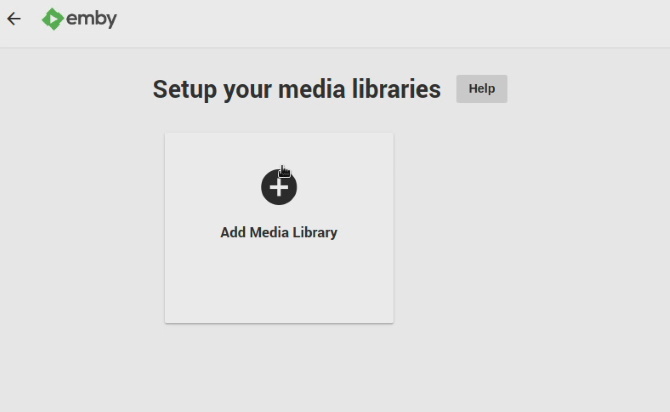
Suchen Sie einfach nach dem Ort und stellen Sie die Metainformationen gemäß den Menüs ein.
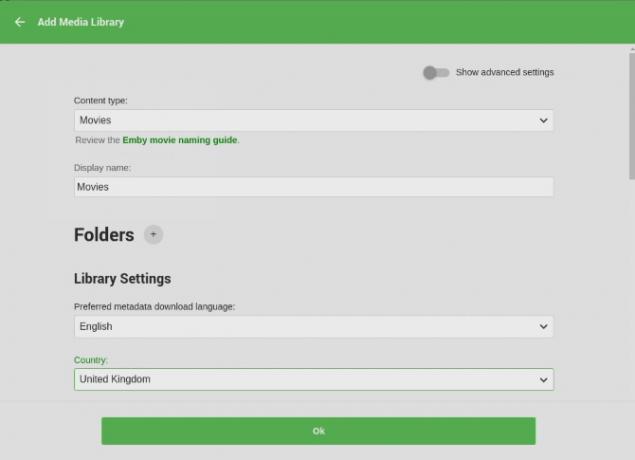
Dies ist größtenteils sprachbasiert und sollte nicht lange dauern.

Wenn Sie mit dem Hinzufügen von Medienpositionen fertig sind, klicken Sie auf speichern. Es ist Zeit, Inhalte auf Ihrem Emby-Medienserver anzuzeigen!
Schließen Sie ein beliebiges Gerät an Ihren Emby-Server an
Für Emby steht eine beeindruckende Sammlung von Apps zur Verfügung. Möchten Sie auf einem Smart-TV sehen? Du kannst! Neben Xbox One und PS4 finden Sie auch Apps für Android TV und Amazon Fire TV. Verwenden Sie Kodi? Es ist ein Emby-Add-On verfügbar.
Darüber hinaus produziert Emby mobile Apps für Android- und iOS-Mobilgeräte. Es gibt sogar eine Version für Windows 10 und Windows 10 Mobile sowie einen HTML5-Webclient.
Kurz gesagt, alle Geräte sind abgedeckt.
Um Inhalte auf Ihrem Emby-Server zu genießen, installieren Sie einfach die App und fahren Sie mit dem Setup fort. Sie werden nach dem Server- oder Gerätenamen gefragt. Wenn Sie ihn einrichten, werden die Anmeldeinformationen des Emby-Kontos angezeigt.
Sobald dies alles konfiguriert ist, können Sie gestreamte Medien von Ihrem Raspberry Pi Emby-Server genießen.
Richten Sie Raspberry Pi als Emby-Client ein
Dank des Emby Theatre-Tools für Linux können Sie die Mediendateien auf Ihrem Raspberry Pi Emby-Server auf einem anderen Pi anzeigen.
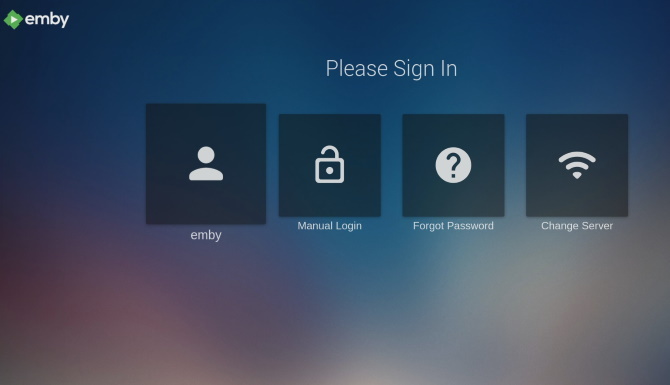
Sie haben zwei Möglichkeiten, um die Emby Theatre-Client-App auf einem Raspberry Pi zu installieren.
- Laden Sie die DEB-Datei auf Ihren Raspberry Pi herunter und installieren Sie sie auf Raspbian Buster (oder einem beliebigen Debian-basierten Betriebssystem).
- Alternativ können Sie ein vollständiges Disk-Image herunterladen, auf eine Ersatz-SD-Karte schreiben und diese starten.
Verwenden Sie den entsprechenden Download-Link, je nachdem, wie Sie Emby auf Ihrem Pi installieren möchten.
Herunterladen: Emby Theatre DEB-Datei für Raspbian Buster
Herunterladen: Emby Theater Disk Image
Nachdem Sie den ausgewählten Download abgeschlossen haben, ist es Zeit, Emby zu installieren.
So installieren Sie Emby Theatre auf Raspbian Buster
Beginnen Sie mit Emby Theatre, indem Sie die DEB-Datei von GitHub herunterladen. Dies sollte direkt auf Ihren Raspberry Pi oder an einen Ort von dort heruntergeladen werden auf den Pi kopiert.
Öffnen Sie als Nächstes das Terminal und aktualisieren und aktualisieren Sie:
sudo rpi-update sudo apt dist-upgradeFühren Sie als Nächstes den Installationsbefehl aus:
sudo apt install -f ./emby-theater_3.0.9_armhf.debDann neu starten:
NeustartFühren Sie schließlich Emby mit aus
Emby-TheaterMöchten Sie, dass Emby Theatre beim Booten Ihres Pi automatisch startet? Das ist kein Problem. Bearbeiten Sie im Terminal die Autostart-Datei:
sudo nano ~ / .config / lxsession / LXDE-pi / autostartScrollen Sie zum Ende und fügen Sie hinzu:
@ Emby-TheaterSpeichern und schließen (Strg + X., dann Y.) und starten Sie Ihren Raspberry Pi neu. Emby sollte automatisch starten. Wenn Sie diese Funktionalität wünschen, ist es natürlich klüger, nur das Disk-Image zu installieren.
Installieren Sie Emby Theater von einem Image
Laden Sie das komprimierte Disk-Image auf Ihren Haupt-PC herunter, um Ihren Raspberry Pi in einen dedizierten Emby-Client zu verwandeln.
Als nächstes entpacken Sie die Datei. Inzwischen sollte die SD-Karte Ihres Raspberry Pi in den Kartenleser Ihres PCs eingelegt sein.
Starten Sie Etcher und klicken Sie dann auf Bild auswählen um nach der IMG-Datei zu suchen. Stellen Sie sicher, dass das richtige Laufwerk ausgewählt ist (Etcher erkennt Flash-Medien gut automatisch, überprüft dies jedoch unabhängig davon) Blitz. Etcher formatiert das Medium und schreibt das Emby-Image.

Eine Benachrichtigung wird angezeigt, wenn Sie fertig sind. Schließen Sie die Software, werfen Sie die SD-Karte sicher aus und setzen Sie sie wieder in Ihren Raspberry Pi ein. Der Computer sollte direkt in Emby Theatre starten.
Streame Inhalte auf Raspberry Pi With Emby
Emby verleiht dem Serving von Medien auf einem Raspberry Pi eine ganz neue Dimension. Zunächst einmal ist es mit dem Raspberry Pi 4 kompatibel und bietet einen Hardware-Schub gegenüber seinen Vorgängern.

Aber Emby hat noch mehr zu bieten. Sie möchten nicht die Schnickschnack eines Raspberry Pi Plex-Servers? Finden Sie, dass Streaming-Inhalte auf Kodi nicht so reibungslos sind, wie Sie es möchten? Mach dir keine Sorgen. Emby konzentriert sich klarer auf die Freigabe von Medien in Ihrem Netzwerk. Natürlich können Sie für zusätzliche Funktionen auf das Emby-Abonnementprogramm aktualisieren, aber diese werden Sie wahrscheinlich nicht benötigen.
Mit Apps für praktisch jedes Gerät ist Emby perfekt für den Raspberry Pi und Ihre Mediendateien geeignet.
Alternativen in Betracht ziehen? Hier sind weitere Möglichkeiten Richten Sie Ihren Raspberry Pi als Medienserver ein 7 Möglichkeiten, Ihren Raspberry Pi als Medienserver einzurichtenMöchten Sie einen Raspberry Pi-Medienserver installieren? Sie sind sich nicht sicher, ob Sie Kodi, Plex oder Emby wählen sollen? Folgendes müssen Sie wissen. Weiterlesen .
Christian Cawley ist stellvertretender Redakteur für Sicherheit, Linux, DIY, Programmierung und Tech Explained. Er produziert auch The Really Useful Podcast und verfügt über umfangreiche Erfahrung im Desktop- und Software-Support. Christian ist ein Mitarbeiter des Linux Format Magazins. Er ist ein Bastler von Raspberry Pi, ein Lego-Liebhaber und ein Retro-Gaming-Fan.


